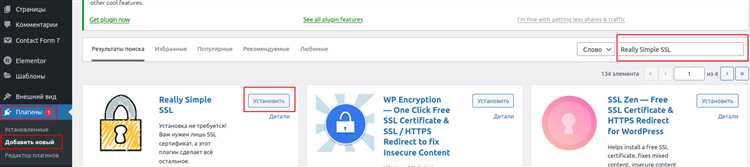
В настоящее время безопасность и защита данных пользователей в интернете становится все более важным вопросом. Одним из способов обеспечить безопасное соединение с вашим сайтом является использование протокола HTTPS. В этой статье мы рассмотрим, как включить HTTPS в WordPress, как с помощью плагина, так и без него.
HTTPS (HyperText Transfer Protocol Secure) обеспечивает шифрование данных между пользователем и веб-сервером, что делает передачу информации безопасной и защищенной от несанкционированного доступа. Когда вы переходите на HTTPS, ваш сайт будет отображаться с замкнутым замком в адресной строке браузера пользователей, что подтверждает, что соединение зашифровано и безопасно.
Существует несколько способов включения HTTPS на вашем сайте WordPress. Первый и наиболее рекомендуемый способ — установка SSL-сертификата от удостоверяющего центра на вашем хостинге. Это позволит вашему сайту получить сертификат SSL, который будет подтверждать вашу подлинность и обеспечивать безопасное соединение. После установки SSL-сертификата, ваш сайт автоматически будет доступен по HTTPS. Однако, этот способ может быть достаточно сложным для новичков и может потребовать определенных навыков настройки сервера и работы с SSL-сертификатами.
Включение HTTPS в WordPress
Есть два основных способа включить HTTPS на вашем сайте WordPress: с использованием плагина или без плагина.
Включение HTTPS с использованием плагина:
- Выберите плагин для работы с HTTPS. Рекомендуется использовать плагин «Really Simple SSL».
- Установите и активируйте плагин на вашем сайте WordPress.
- Перейдите на страницу настроек плагина и следуйте инструкциям для включения HTTPS.
- Проверьте работу HTTPS на вашем сайте, перейдя на главную страницу и убедившись, что адрес сайта начинается с «https://».
Включение HTTPS без использования плагина:
- Сначала необходимо приобрести и настроить SSL-сертификат для вашего домена. Обратитесь к вашему хостинг-провайдеру для получения дополнительной информации о процессе настройки SSL.
- После установки SSL-сертификата, откройте файл .htaccess, который находится в корневой папке вашего сайта WordPress, и добавьте следующий код:
# Redirect HTTP to HTTPS
RewriteEngine On
RewriteCond %{HTTPS} !=on
RewriteRule ^(.*)$ https://%{HTTP_HOST}%{REQUEST_URI} [L,R=301]
Сохраните файл .htaccess и загрузите его обратно на сервер.
Теперь ваш сайт WordPress будет работать на HTTPS.
Что такое HTTPS?
Однако, при использовании обычного HTTP, передаваемые данные не являются безопасными, поскольку они передаются в открытом виде и могут быть перехвачены злоумышленниками. Вот где на помощь приходит HTTPS (HyperText Transfer Protocol Secure).
HTTPS – это защищенная версия протокола HTTP, которая обеспечивает шифрование передаваемых данных между клиентом и сервером. То есть, когда вы открываете веб-сайт, использующий протокол HTTPS, ваш веб-браузер устанавливает защищенное соединение с сервером, и все данные, передаваемые между вами и сервером, шифруются.
HTTPS добавляет безопасность и конфиденциальность, особенно важные аспекты для онлайн-безопасности. Шифрование данных делает их непригодными для чтения или понимания неавторизованными лицами, что значительно укрепляет защиту вашей личной информации, такой как пароли, номера банковских карт и другие конфиденциальные данные.
Кроме того, использование HTTPS позволяет гарантировать подлинность веб-сайта. Веб-сайты, использующие HTTPS, могут получить цифровой сертификат, который подтверждает их идентичность. Когда вы подключаетесь к веб-сайту с действительным сертификатом, вы можете быть уверены, что вы связываетесь с реальным веб-сайтом, а не с поддельным или вредоносным ресурсом.
Таким образом, HTTPS является неотъемлемым компонентом безопасности веб-сайтов и обеспечивает защиту ваших данных в Интернете.
Зачем перейти на HTTPS?
Протокол HTTPS (Secure Hypertext Transfer Protocol) обеспечивает безопасное подключение между веб-сервером и пользовательским браузером. Переход на HTTPS становится все более важным для владельцев сайтов по нескольким причинам:
- Безопасность: HTTPS обеспечивает шифрование передаваемых данных, что делает их более защищенными от атак злоумышленников и перехвата информации. Это особенно важно, если на вашем сайте происходит передача конфиденциальных данных, таких как пароли, платежные данные или личная информация пользователей.
- Доверие пользователей: Браузеры обозначают сайты, работающие через HTTPS, значком «замочка» и словом «Безопасно». Это позволяет пользователям быть уверенными в том, что они взаимодействуют с надежным сайтом. Если ваш сайт не использует HTTPS, пользователи могут предположить, что он не безопасен и покинуть его.
- Рейтинг в поисковых системах: Поисковые системы, такие как Google, отдают предпочтение сайтам, работающим по протоколу HTTPS. Это может повысить позиции вашего сайта в результатах поиска и привлечь больше трафика.
- Совместимость с новыми технологиями: Некоторые новые функции и API требуют HTTPS для работы. Если вы не перейдете на HTTPS, вам может потребоваться отказаться от использования этих возможностей или использовать устаревшие решения.
Переход на HTTPS может потребовать вложений времени и усилий, но это важное обновление для повышения безопасности сайта и доверия пользователей.
Включение HTTPS без плагина
Для того чтобы включить HTTPS на вашем сайте WordPress без использования плагина, вам потребуется выполнить несколько шагов.
1. Получение SSL-сертификата
Сначала вам потребуется получить SSL-сертификат. Обратитесь к своему хостинг-провайдеру или обратитесь к другим источникам, чтобы узнать, как получить и установить SSL-сертификат на вашем сервере.
2. Настройка сайта
После установки SSL-сертификата вам необходимо настроить ваш сайт для работы с HTTPS. Для этого войдите в административную панель WordPress и перейдите в раздел «Настройки» > «Общие». Замените адрес сайта и адрес WordPress на HTTPS в полях «Адрес сайта (URL)» и «Адрес WordPress (URL)». Не забудьте сохранить изменения.
3. Редирект с HTTP на HTTPS
Для того чтобы все запросы к вашему сайту перенаправлялись на HTTPS, вам потребуется добавить соответствующие правила в файл .htaccess. Откройте файл .htaccess в корневой папке вашего сайта и добавьте следующий код:
RewriteEngine On
RewriteCond %{HTTPS} off
RewriteRule ^(.*)$ https://%{HTTP_HOST}%{REQUEST_URI} [L,R=301]
Сохраните изменения и проверьте работу вашего сайта. Теперь он должен быть доступен по протоколу HTTPS.
Обратите внимание, что эти инструкции могут варьироваться в зависимости от вашего хостинг-провайдера и конкретных настроек сервера. Если у вас возникли проблемы или вам нужна дополнительная помощь, лучше всего обратиться к вашему хостинг-провайдеру или к специалисту по WordPress.
Шаг 1: Получение SSL-сертификата
Прежде чем включить HTTPS на вашем сайте WordPress, вы должны получить SSL-сертификат. Этот сертификат используется для защиты передачи данных между веб-браузером пользователя и сервером.
Существует несколько способов получить SSL-сертификат:
- Контакт с вашим хостинг-провайдером: многие провайдеры предлагают бесплатные SSL-сертификаты или предоставляют установку платного сертификата.
- Использование SSL-сертификатов от сторонних поставщиков: существуют коммерческие и бесплатные сертификаты, которые можно приобрести у различных организаций.
- Использование Let’s Encrypt: Let’s Encrypt является бесплатным открытым проектом, который предоставляет автоматическое получение и установку SSL-сертификатов.
При выборе сертификата убедитесь, что он соответствует вашим потребностям и требованиям. Запомните или запишите информацию о вашем SSL-сертификате, так как вам понадобится доступ к ней для дальнейших шагов включения HTTPS на вашем сайте WordPress.
Шаг 2: Применение сертификата к вашему сайту
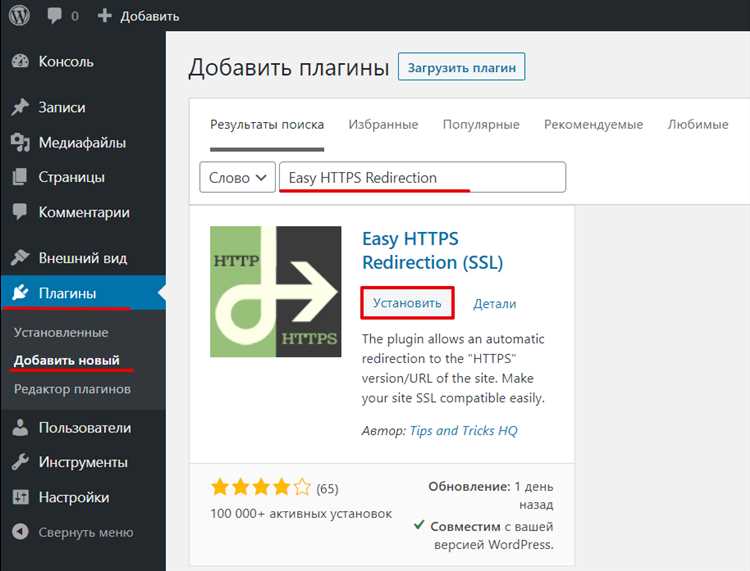
После получения сертификата SSL для вашего сайта WordPress, вам нужно применить его к вашему сайту. Ниже вы найдете пошаговую инструкцию о том, как это сделать.
- Войдите в админ-панель вашего сайта WordPress.
- Перейдите в раздел «Настройки» и выберите «Общие».
- Измените протокол URL с «http» на «https».
- Сохраните изменения, нажав кнопку «Сохранить изменения».
После применения сертификата SSL к вашему сайту, ваш сайт будет работать с протоколом HTTPS, что обеспечит безопасное соединение между вашим сайтом и пользователями.
Шаг 3: Обновление ссылок и перенаправлений
После включения HTTPS на вашем сайте WordPress, вам потребуется обновить все ссылки и перенаправления, чтобы они указывали на новый протокол.
Первым шагом является обновление ссылок внутри контента вашего сайта. Это может быть выполнено с использованием плагина или вручную. Если вы решите обновить ссылки вручную, вам потребуется открыть все ваши посты и страницы и заменить старые ссылки на новые. Если вы предпочитаете автоматизировать этот процесс, существуют плагины, которые позволяют обновить все ссылки одновременно.
Кроме обновления ссылок, вам также потребуется настроить перенаправления с HTTP на HTTPS для всех ваших страниц. Это может быть сделано с помощью файла .htaccess на вашем сервере, который регулирует перенаправления. Если вы не уверены, как настроить перенаправления, вы можете обратиться к хостинг-провайдеру или воспользоваться плагином, который делает это за вас.
Обновление ссылок и настройка перенаправлений являются важными шагами для обеспечения правильной работы HTTPS на вашем сайте WordPress. После выполнения этих действий пользователи будут перенаправляться на защищенную версию вашего сайта и все ссылки будут указывать на HTTPS.
Включение HTTPS с использованием плагина
Шаг 1: Установите и активируйте плагин «Really Simple SSL». Вы можете найти этот плагин в папке «Плагины» в административной панели WordPress.
Шаг 2: После активации плагина, он автоматически обнаружит настройки SSL вашего сайта и выполнит необходимые изменения для переноса вашего сайта с HTTP на HTTPS.
Шаг 3: После этого вам может понадобиться войти в административную панель и снова авторизоваться.
Шаг 4: Проверьте свой сайт, чтобы убедиться, что переход на HTTPS прошел успешно. Вы должны видеть значок замка или «https://» перед адресом вашего сайта.
Этот плагин также предлагает ряд дополнительных функций для улучшения безопасности вашего сайта и настройки HTTPS. Вы можете исследовать их в настройках плагина.
Выбор и установка плагина
Перед выбором плагина для включения HTTPS, рекомендуется ознакомиться с рейтингами и отзывами пользователей, чтобы убедиться в надежности и качестве плагина. Также стоит обратить внимание на актуальность плагина и его совместимость с текущей версией WordPress.
После определения подходящего плагина, его можно установить следующим образом:
- Войдите в административную панель WordPress.
- Перейдите в раздел «Плагины».
- Нажмите на кнопку «Добавить новый».
- Введите имя плагина в поле поиска и нажмите «Поиск».
- Когда плагин будет найден, нажмите «Установить».
- После установки плагина, активируйте его, нажав на кнопку «Активировать».
- Настройте плагин согласно инструкциям, указанным на странице его настроек.
После установки плагина и настройки HTTPS, ваш сайт будет автоматически перенаправлять пользователей на защищенное HTTPS-соединение. Проверьте работу HTTPS, перейдя на свой сайт и убедившись, что протокол в адресной строке изменен на HTTPS и отображается замок.
Примечание: перед установкой плагина, рекомендуется создать резервную копию вашего сайта, чтобы избежать потери данных при возможных ошибках или несовместимости плагина с другими компонентами сайта.
